IE7 ब्राउज़र इतिहास और अस्थायी फ़ाइलों को हटाने के लिए एक बैच फ़ाइल बनाएँ
यह लेख मेरा आखिरी लेख होगा जो केंद्रित हैInternet Explorer 7 (IE7) को अस्थायी फ़ाइलों, कुकीज़, ब्राउज़र इतिहास, आदि को हटाने पर, मैंने अपने पिछले 2 लेखों में, मैन्युअल रूप से और CMD लाइन के माध्यम से ब्राउज़र इतिहास फ़ाइलों को साफ़ करने के बारे में बात की थी। हालाँकि, यदि आपको बैच फ़ाइल के माध्यम से ऐसा करने में मदद चाहिए, तो पढ़ें। नीचे दिए गए चरण-दर-चरण ट्यूटोरियल का पालन करने के लिए सरल होना चाहिए। मैं ट्यूटोरियल और स्क्रीन शॉट्स के लिए विंडोज विस्टा मशीन का उपयोग कर रहा हूं, लेकिन यह प्रक्रिया विंडोज एक्सपी और अन्य मोबाइल ऑपरेटिंग सिस्टम के लिए बहुत समान है।
कैसे IE7 ब्राउज़र इतिहास और अस्थायी फ़ाइलों को हटाने के लिए एक बैच फ़ाइल बनाने के लिए
1. दाएँ क्लिक करें तुम्हारे ऊपर डेस्कटॉप तथा क्लिक करें नया, सामग्री या लेख दस्तावेज़

अब आपके पास अपने डेस्कटॉप पर एक नया दस्तावेज़ होना चाहिए जो इस तरह दिखता है:

3. डबल क्लिक करें the दस्तावेज़ इसे खोलने के लिए। प्रकार या चिपकाएँ खाली दस्तावेज़ में निम्नलिखित पाठ
RunDll32.exe InetCpl.cpl, ClearMytracksByप्रोसेस 255
अब यह इस तरह दिखना चाहिए:
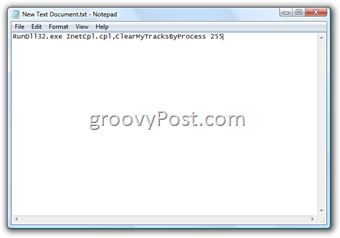
3 ए। क्लिक करें फ़ाइल, सहेजें तब बंद करे the दस्तावेज़
ठीक है, अब दस्तावेज़ को बैच फ़ाइल में बदलने का समय आ गया है।यह फ़ाइल विस्तार को .dd फ़ाइल में बदलने की एक सरल प्रक्रिया है।
4. दाएँ क्लिक करें पर दस्तावेज़ तथा क्लिक करें नाम बदलें
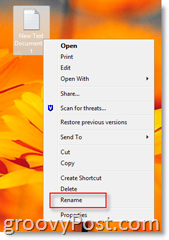
5. डिलीट कर दस्तावेज़ का नाम और प्रकार ClearHistory.cmd (या जो कुछ भी आप इसे बुलाना चाहते हैं)
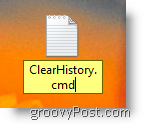

तुम कर रहे हो! इसका परीक्षण करने के लिए, फ़ाइल पर बस डबल क्लिक करें, और आपको एक इंटरनेट एक्सप्लोरर 7 बॉक्स खुला देखना चाहिए जो आपको बता रहा है कि यह अस्थायी इंटरनेट फ़ाइलों को हटा रहा है
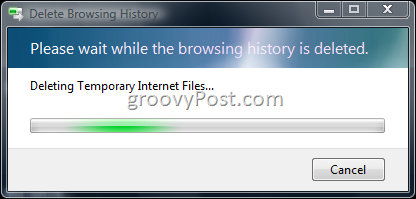
यदि आप वास्तव में पागल हैं, तो आप हर 15 या 30 मिनट में अपनी नई बैच फ़ाइल को चलाने के लिए विंडोज टास्क सेटअप कर सकते हैं।निजी तौर पर, मैं केवल अपने हार्ड ड्राइव पर अव्यवस्था से छुटकारा पाने के लिए अपने ब्राउज़िंग इतिहास और अस्थायी फ़ाइलों को स्पष्ट करता हूं।










एक टिप्पणी छोड़ें